最近没事做就写了一下PopupWindow,希望对有些人有点帮助。 照常先看一下完成后的结果(界面比较难看就不要吐槽了) 点击地理位置然后弹出的PopupWindow,数据
最近没事做就写了一下PopupWindow,希望对有些人有点帮助。
照常先看一下完成后的结果(界面比较难看就不要吐槽了)

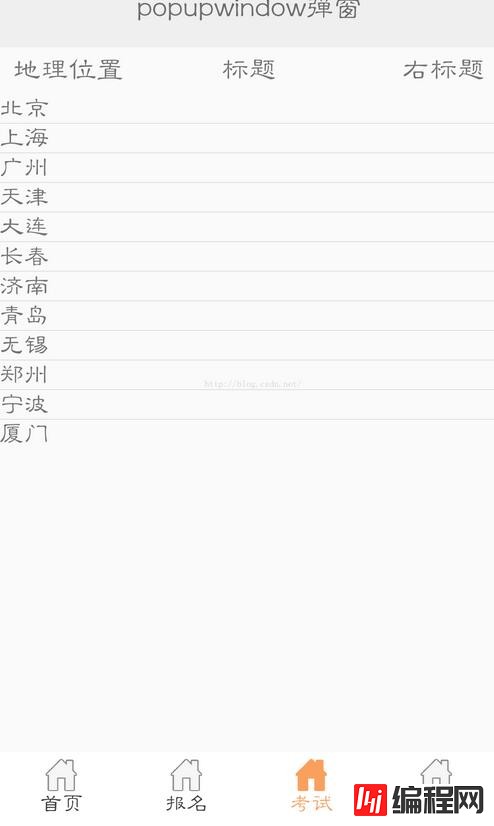
点击地理位置然后弹出的PopupWindow,数据我写死了但是可以根据你们的需求自己改,或者通过网络获取数据。我是通过listView进行展示的你们也可以改成表格布局,具体的实现代码如下:
PopupWindow的弹出框的整体布局(listView)fragment_popup:
<?xml version="1.0" encoding="utf-8"?>
<LinearLayout xmlns:Android="Http://schemas.android.com/apk/res/android"
android:layout_width="match_parent"
android:layout_height="match_parent">
<ListView
android:id="@+id/pop_path"
android:layout_width="match_parent"
android:layout_height="wrap_content">
</ListView>
</LinearLayout>
listview要加载的item:pop_list_adapter.xml
<?xml version="1.0" encoding="utf-8"?>
<LinearLayout xmlns:android="http://schemas.android.com/apk/res/android"
android:layout_width="match_parent"
android:layout_height="match_parent">
<TextView
android:id="@+id/item_content"
android:layout_width="match_parent"
android:layout_height="wrap_content"
android:textSize="18dp"/>
</LinearLayout>
listview的适配器:PopAdapter
public class PopAdapter extends BaseAdapter {
private List<String> list;
private Context context;
public PopAdapter(List<String> list, Context context) {
this.list = list;
this.context = context;
}
@Override
public int getCount() {
return list.size();
}
@Override
public Object getItem(int position) {
return position;
}
@Override
public long getItemId(int position) {
return position;
}
@Override
public View getView(int position, View convertView, ViewGroup parent) {
ViewHolder viewHolder;
if (convertView == null) {
viewHolder = new ViewHolder();
convertView = LayoutInflater.from(context).inflate(R.layout.pop_list_adapter, null);
viewHolder.item_content = (TextView) convertView.findViewById(R.id.item_content);
convertView.setTag(viewHolder);
} else {
viewHolder = (ViewHolder) convertView.getTag();
}
viewHolder.item_content.setText(list.get(position));
return convertView;
}
private class ViewHolder {
private TextView item_content;
}
}
写一个MyPopupWindow类继承PopupWindow:
public class MyPopuWindow extends PopupWindow {
private View contentView;
private ListView lv_pop;
private List<String> paths;
private Context context;
public MyPopuWindow(final Activity context) {
this.context = context;
//获得 LayoutInflater 的实例
LayoutInflater inflater = (LayoutInflater) context.getSystemService(Context.LAYOUT_INFLATER_SERVICE);
contentView = inflater.inflate(R.layout.fragment_popup, null);
//获取屏幕的宽高
int h = context.getWindowManager().getDefaultDisplay().getHeight();
int w = context.getWindowManager().getDefaultDisplay().getWidth();
this.setContentView(contentView);
// 设置SelectPicPopupWindow弹出窗体的宽
this.setWidth(LayoutParams.MATCH_PARENT);
// 设置SelectPicPopupWindow弹出窗体的高
this.setHeight(LayoutParams.WRAP_CONTENT);
// 设置SelectPicPopupWindow弹出窗体可点击
this.setFocusable(true);
this.setOutsideTouchable(true);
// 刷新状态
this.update();
// 实例化一个ColorDrawable颜色为半透明
ColorDrawable dw = new ColorDrawable(0000000000);
// 点back键和其他地方使其消失,设置了这个才能触发OnDismisslistener ,设置其他控件变化等操作
this.setBackgroundDrawable(dw);
// 设置SelectPicPopupWindow弹出窗体动画效果
this.setAnimationStyle(R.style.AnimationPreview);
initData();
}
private void initData() {
paths = new ArrayList<>();
paths.add("北京");
paths.add("上海");
paths.add("广州");
paths.add("天津");
paths.add("大连");
paths.add("长春");
paths.add("济南");
paths.add("青岛");
paths.add("无锡");
paths.add("郑州");
paths.add("宁波");
paths.add("厦门");
lv_pop = (ListView) contentView.findViewById(R.id.pop_path);
lv_pop.setAdapter(new PopAdapter(paths, context));
lv_pop.setOnItemClickListener(new AdapterView.OnItemClickListener() {
@Override
public void onItemClick(AdapterView<?> parent, View view, int position, long id) {
Toast.makeText(context, paths.get(position), Toast.LENGTH_SHORT).show();
showPopupWindow(view);
}
});
}
public void showPopupWindow(View parent) {
if (!this.isshowing()) {
// 以下拉方式显示popupwindow
this.showAsDropDown(parent, parent.getLayoutParams().width / 2, 18);
} else {
this.dismiss();
}
}
}
接下来就是调用PopupWindow显示了。actionPath:是你的组件也就是我的地理位置
myPopuWindow= new MyPopuWindow(getActivity());
myPopuWindow.showPopupWindow(actionPath);
好了大概的一个代码就是这样了希望对你们有用。
您可能感兴趣的文章:详解Android中提示对话框(ProgressDialog和DatePickerDialog和TimePickerDialog&PopupWindow)Android自定义PopupWindow仿点击弹出分享功能android自定义popupwindow仿微信右上角弹出菜单效果Android自定义弹出窗口PopupWindow使用技巧Android中自定义PopupWindow实现弹出框并带有动画效果Android实现类似iOS风格的对话框实例代码Android仿IOS底部弹出对话框android底部弹出iOS7风格对话选项框(QQ对话框)--第三方开源之IOS_Dialog_LibraryAndroid自定义PopupWindow实现炫酷的IOS对话框效果
--结束END--
本文标题: Android自定义PopupWindow简单小例子
本文链接: https://www.lsjlt.com/news/23112.html(转载时请注明来源链接)
有问题或投稿请发送至: 邮箱/279061341@qq.com QQ/279061341
下载Word文档到电脑,方便收藏和打印~
2024-01-21
2023-10-28
2023-10-28
2023-10-27
2023-10-27
2023-10-27
2023-10-27
回答
回答
回答
回答
回答
回答
回答
回答
回答
回答
0